Windows 10'da bir kullanıcının parolasını kaldırmaya veya değiştirmeye çalışırsanız ve "Sağlanan parola bu bilgisayardaki parola gereksinimlerini karşılamıyor. Çok kısa, çok uzun veya çok basit olabilir.", sorunu çözmek için aşağıyı okumaya devam edin.
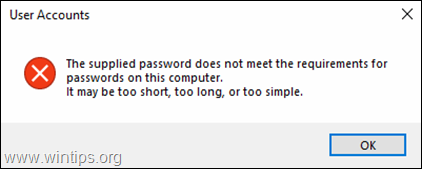
Windows 10'da "Sağlanan Parola parola gereksinimlerini karşılamıyor" hatası, Parola karmaşıklık gereksinimlerini karşılamalıdır Tüm kullanıcıların en az sekiz karakterden oluşan ve harf, sayı ve simge kombinasyonunu içeren güçlü parolalar kullanmasını gerektiren politika.
Hesabınızı karmaşık bir parolayla güvence altına alma gereksinimi gerçekten sorun değil çünkü yardımcı oluyor tahmin eden otomatik araçlar veya manuel yollar kullanarak yetkisiz kullanıcıların bilgisayarınıza erişmesini önleyin. şifreler.
Ancak, karmaşık bir şifre kullanmak istemiyorsanız ve "Verilen şifre, şifre gereksinimlerini karşılamıyor" mesajını alıyorsanız, sorunu çözmek için aşağıdan devam edin.
DÜZELTME: Windows 10 Sağlanan parola, parola gereksinimlerini karşılamıyor.
Yöntem 1. Parola Karmaşıklık Gereksinimlerini devre dışı bırakın.
Windows 10 Pro'da "sağlanan parola gereksinimleri karşılamıyor" hatasını çözmenin ilk yöntemi, Parola Karmaşıklık Gereksinimleri politikası:
1. Aç Yerel Güvenlik Politikası editör. Bunu yapmak için: *
- Aynı anda basın pencereler
 + r Çalıştır komut kutusunu açmak için tuşlar.
+ r Çalıştır komut kutusunu açmak için tuşlar. - Tip secpol.msc ve bas Girmek.
- Aynı anda basın pencereler
* Not: Ek olarak açabilirsiniz Grup İlkesi Düzenleyicisi (gpedit.msc) ve sonraki adımda şuraya gidin:
- Bilgisayar Yapılandırması\Windows Ayarları\Güvenlik Ayarları\Hesap İlkeleri\Parola İlkesi

2. Yerel Güvenlik İlkesi'nde şuraya gidin:
- Güvenlik ayarları -> Hesap Politikası -> Şifre politikası
3 A. Sağ bölmede, çift tıklayın Parola karmaşıklık gereksinimlerini karşılamalıdır politika.
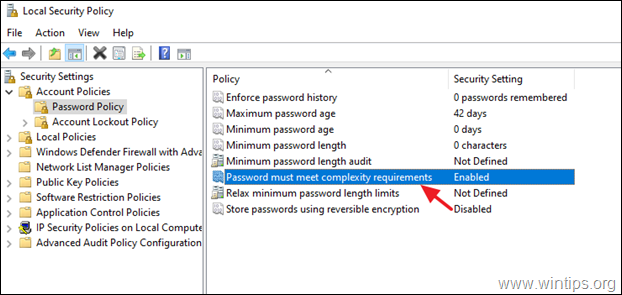
B. Politikayı şuna ayarla: Engelli ve tıklayın TAMAM.
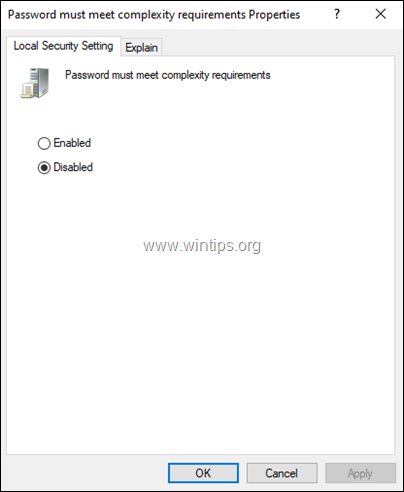
4. Ayrıca aşağıdaki politikalardaki değerleri ayarlayın. 0 (Sıfır):
Minimum şifre yaşı: 0 Gün
Minimum şifre uzunluğu 0 karakter
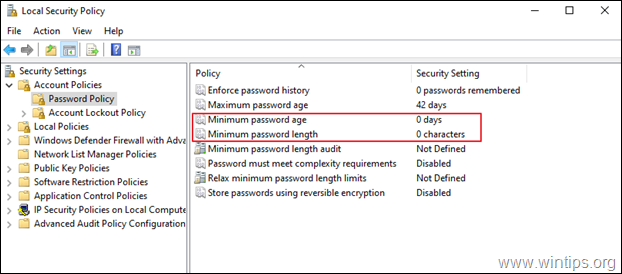
5. Kapat Yerel Güvenlik Politikası editör ve şifreyi değiştirmeyi deneyin. Aynı hatayı alırsanız, aşağıdaki 2. yönteme geçin.
Yöntem 2. DÜZELTME Sağlanan parola, HP Bilgisayarlar/Dizüstü Bilgisayarlardaki gereksinimleri karşılamıyor.
Bir HP PC'de "sağlanan parola parola gereksinimlerini karşılamıyor" hatasını alırsanız, devam edin ve HP'nin Güvenlik yazılımını kaldırın:
1. Şu yöne rotayı ayarla Programlar ve Özellikler kontrol panelinde. Bunu yapmak için:
- Aynı anda basın pencereler
 + r Çalıştır komut kutusunu açmak için tuşlar.
+ r Çalıştır komut kutusunu açmak için tuşlar. - Çalıştır komut kutusuna şunu yazın: appwiz.cpl ve bas Girmek.
- Aynı anda basın pencereler

2. Aşağıdaki HP yazılımını seçin ve kaldırın.
HP Koruma Araçları
HP İstemci Erişim Yöneticisi
HP İstemci Güvenlik Yöneticisi
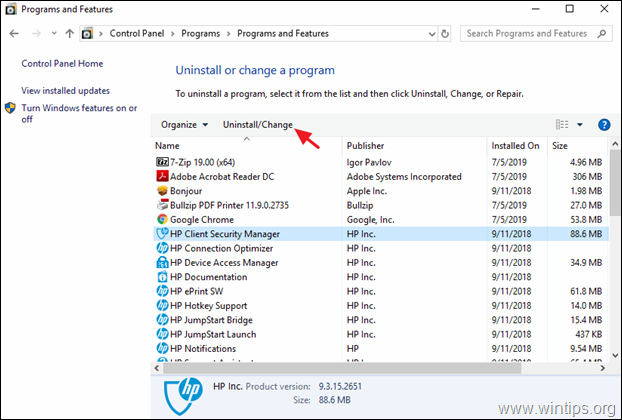
3. Kaldırma işleminden sonra, yeniden başlat PC'nizi ve ardından şifreyi değiştirmeyi deneyin. Bu sefer sorunsuz bir şekilde değiştirebileceksiniz.
Bu kadar! Hangi yöntem işinize yaradı?
Deneyiminizle ilgili yorumunuzu bırakarak bu kılavuzun size yardımcı olup olmadığını bana bildirin. Lütfen başkalarına yardımcı olmak için bu kılavuzu beğenin ve paylaşın.